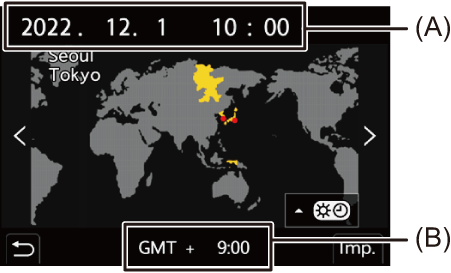[Setup] Menu
 Menu [Setup] ([Monitor/Display])
Menu [Setup] ([Monitor/Display])
 Menu [Setup] ([INGRESSO/USCITA])
Menu [Setup] ([INGRESSO/USCITA])
Menu [Setup] ([Scheda/file])
|
|
[Formatta scheda]
|
[Slot scheda 1 (CFexpress)] / [Slot scheda 2 (SD)] |
|
Formatta la scheda (inizializzazione). Formattare le schede con la fotocamera prima dell'uso. Formattazione a basso livello di schede CFexpress Quando si formattano schede CFexpress, è possibile scegliere se eseguire una formattazione a basso livello. Se la velocità di scrittura della scheda ha iniziato a diminuire, consigliamo di effettuare una formattazione a basso livello.
Fare un backup dei dati necessari prima di formattare la scheda.
– Quando è [Come foto (standard DCF)]: “LUMIX” – Quando è [Stile CINE]: L'etichetta di volume impostata in [Impostaz file di stile CINE] |
[Funzione doppio Slot scheda]
|
[Metodo di registrazione] |
|
|
Imposta come verrà effettuata la registrazione negli slot scheda 1 e 2.
[Slot scheda di destinazione]: [ Passa la registrazione alla scheda nell'altro slot scheda dopo che lo spazio libero sulla prima scheda si esaurisce.
[Destinazione JPEG]/[Destinazione RAW]/[Destinazione Video]
Note su registrazione in sequenza
– [Loop Recording (video)] Note su Registrazione con backup
Se la Speed Class o la capacità della scheda è insufficiente durante la registrazione video, la registrazione su entrambe le schede si arresta.
– [Loop Recording (video)]
– Schede di memoria SD/SDHC e schede CFexpress |
|
[Nome file video]
|
|
|
Il nome della cartella e il nome del file usati quando si salvano video su schede vengono commutati in CINE Style. [Come foto (standard DCF)]: I file video vengono salvati usando la stessa convenzione di denominazione usata per le foto. La destinazione di memorizzazione è nella stessa cartella DCIM. [Stile CINE]: La convenzione di denominazione per file video viene commutata in CINE Style. La destinazione di memorizzazione è nella stessa cartella PRIVATE. Convenzioni di denominazione quando è impostato [Stile CINE] Nome cartella
A: 59,94p / B: 50,00p / C: 29,97p/59,94i / D: 25,00p/50,00i / E: 24,00p / F: 23,98p / G: 48,00p / H: 47,95p / J: 239,76p / K: 200,00p / L: 120,00p / M: 119,88p / N: 100,00p
J: Registrazione interallacciata (MOV, LPCM) / P: Registrazione progressiva (MP4, AAC) / Q: Registrazione progressiva (MOV, LPCM) / Y: Registrazione progressiva (Apple ProRes, LPCM)
Durante registrazione in sequenza/registrazione con allocazione: M: Slot scheda 1 / M: Slot scheda 2 Durante la registrazione con backup: M: Slot scheda 1 / T: Slot scheda 2 |
|
Nome file
Se si cambia la cartella di archiviazione, verrà assegnato un numero immediatamente successivo all’ultimo numero clip.
– Il numero clip raggiunge 999 – Sono state modificate le impostazioni (3), (4) o (6)
Si consiglia di effettuare il backup dei propri dati e di formattare la scheda.
– Video creato da [Ripresa Time Lapse]/[Animaz. Stop Motion] – Foto estratte da video |
[Impostaz file di stile CINE]
|
|
|
Quando [Nome file video] è impostato su [Stile CINE], è possibile impostare etichette volume per le schede. L'etichetta volume sarà [Indice videocamera]+[Numero carta successiva] impostati come segue. [Indice videocamera]: L'indice fotocamera dell'etichetta volume può essere impostato nell'intervallo tra A e Z. [Numero carta successiva]: Il numero carta dell'etichetta volume può essere impostato nell'intervallo tra 001 e 999.
– Quando viene formattata una scheda – Quando viene registrato un video
|
[Impost. cartella/file]
|
[Seleziona cartella] / [Crea nuova cartella] / [Impostazione nome file] |
|
Imposta la cartella e i nomi dei file usati per le immagini salvate all'interno della cartella DCIM. Nome cartella
Nome file
[Seleziona cartella]: Seleziona una cartella per memorizzare le immagini. [Crea nuova cartella]: Crea una nuova cartella con un numero di cartella successivo al precedente.
[OK]: Incrementa il numero della cartella senza cambiare la sequenza di 5 caratteri definita dall'utente ((2) sopra). [Cambia]: Cambia la sequenza di 5 caratteri definita dall'utente ((2) sopra). Questo incrementa anche il numero della cartella. |
|
[Impostazione nome file] [Link numero cartella]: Usa la sequenza di 3 caratteri definita dall'utente ((4) sopra) per impostare il numero della cartella ((1) sopra). [Impostazioni utente]: Cambia la sequenza di 3 caratteri definita dall'utente ((4) sopra).
Caratteri disponibili: caratteri alfabetici (maiuscolo), numeri, [ _ ]
Se si cambia la cartella di archiviazione, verrà assegnato un numero immediatamente successivo all’ultimo file.
– Il numero di file nella cartella corrente raggiunge 1000. – Il numero di file raggiunge 9999.
Si consiglia di effettuare il backup dei propri dati e di formattare la scheda.
|
[Azzera num. file]
|
[Slot scheda 1 (CFexpress)] / [Slot scheda 2 (SD)] |
|
Aggiorna il numero cartella nella cartella DCIM e reimposta il numero file a 0001.
Si consiglia di effettuare il backup dei propri dati e di formattare la scheda.
|
[Informazioni sul copyright]
|
[Artista] |
[ON] / |
|
[Proprietario copyright] |
[ON] / |
|
[Visualizza infor. copyright.] |
|
|
Registra i nomi dell'artista e del detentore del copyright nei dati Exif dell'immagine.
Come immettere i caratteri (
|
|
Menu [Setup] ([Monitor/Display])
|
|
[Modo di risparmio energia]
|
[Autospegnim.] |
[10MIN.] / |
|
[Autospegnim. (Wi-Fi)] |
|
|
[LVF/Monitor auto off] |
|
|
[Scatto LVF risp. energ.] |
[Tempo prima di autospegn.] |
|
[Metodo di attivazione] |
|
|
Si tratta di una funzione per mettere automaticamente la fotocamera in stato sleep (risparmio energetico) o disattivare il mirino/monitor se non viene effettuata nessuna operazione per un determinato tempo. |
|
[Gestione termica]
|
[Temp. max di registrazione] |
[HIGH] / |
|
Questo imposta la temperatura durante la registrazione video raggiunta la quale la fotocamera automaticamente smette di registrare. Quando è impostato [HIGH], la registrazione continua anche se la temperatura della fotocamera aumenta. [Temp. max di registrazione] [HIGH]: Imposta la temperatura raggiunta nella quale la registrazione viene arrestata a causa del fatto che la temperatura della fotocamera ha raggiunto un valore più alto.
Usare un treppiede o simile, perché registrare a lungo con una fotocamera tenuta in mano può causare ustioni a bassa temperatura. [STANDARD]: La registrazione si arresta quando la temperatura della fotocamera aumenta.
|
|
[Frequenza fotogr. monitor]
|
[30fps] / |
|
Imposta la velocità di visualizzazione per live view sul monitor quando si registrano foto. [30fps]: Riduce il consumo di corrente, estendendo l'autonomia di utilizzo. [60fps]: Consente una visualizzazione fluida dei movimenti.
– Trasmissione HDMI |
[Impostazioni monitor]/[Mirino]
|
[Luminosità] / [Contrasto] / [Saturazione] / [Tinta rossa] / [Tinta blu] |
|
Regola luminosità, colorazione e tinte rosse o blu del monitor/mirino.
|
[Retroilluminaz. monitor]/[Luminanza LVF]
|
|
|
Regola la luminanza del monitor/mirino. [AUTO]: La luminosità viene regolata automaticamente in funzione della luminosità dell'ambiente.
|
[Sensore occhi]
|
[Sensibilità] |
|
|
Imposta la sensibilità del sensore oculare. |
|
|
[Comm LVF/monitor] |
|
|
Questo imposterà il metodo per passare dal mirino al monitor e viceversa.
|
|
[Regolazione ind. liv.]
|
[Regol.] |
|
Tenere la fotocamera in posizione orizzontale e premere |
|
[Reimp. valore indic. livello] |
|
Consente di ripristinare le impostazioni predefinite dell'indicatore di livello. |
Menu [Setup] ([INGRESSO/USCITA])
|
|
[Bip]
|
[Volume bip] |
[ |
|
[Volume bip AF] |
[ |
|
[Tono bip AF] |
|
|
[Vol.ott.elet.] |
[ |
|
[Tono ott.elet.] |
|
|
Imposta i suoni bip, bip AF, ed i suoni dell'otturatore elettronico. |
|
[Volume della cuffia]
|
Da [0] a [LEVEL15] ( |
|
Regola il volume quando sono collegate le cuffie. (
|
[Canale monit. suono (Play)]
|
|
|
Durante la riproduzione di video, questo seleziona l'uscita del canale audio verso l'altoparlante sulla videocamera o le cuffie. Per informazioni sull'uscita audio ( [COMBINED WITH REC]: Emette l'audio con le stesse impostazioni di [Canale monitor. suono] nel menu [Video] ([Audio]).
|
[Wi-Fi]
|
[Funzione Wi-Fi] ( |
|
[Impostazione Wi-Fi] ( |
[Bluetooth]
|
[Bluetooth] ( |
|
[Invia immagine(smartphone)] ( |
|
[Risveglio remoto] ( |
|
[Ripristino da standby] ( |
|
[Trasferim. automatico] ( |
|
[Registrazione luogo] ( |
|
[Imp. autom. orologio] ( |
|
[Impostazioni rete Wi-Fi] |
|
[Impostazioni rete Wi-Fi]: Registra il punto di accesso Wi-Fi. Verranno registrati automaticamente i punti di accesso wireless usati per collegare la fotocamera alle reti Wi-Fi. |
[USB]
|
[Modo USB] |
|
|
Imposta il metodo di comunicazione da usare quando è collegato il cavo di collegamento USB. [ [ [ [ |
|
|
[Alimentazione da USB] |
|
|
Fornisce alimentazione dal cavo di collegamento USB.
|
|
[Collegamento HDMI]
|
[Risoluzione di uscita (Play)] |
|
|
Imposta la risoluzione HDMI in uscita per la riproduzione. [AUTO]: Trasmette con una risoluzione adatta al dispositivo esterno collegato. Quando si riproducono foto, l'uscita è a una risoluzione massima di 8K.
(Consultare anche le istruzioni per l’uso del dispositivo esterno.)
|
|
|
[Vis. Assistita LUT (HDMI)] |
[ON] / |
|
Le immagini a cui sono applicati dati LUT (Look-Up Table) vengono trasmesse quando si riproducono video registrati con [Stile foto] impostato su [V-Log].
|
|
|
[Visualizz. assistita HLG (HDMI)] |
|
|
Durante la registrazione o riproduzione di video HLG, converte il relativo gamut colore e luminosità per la visualizzazione.
|
|
|
[VIERA Link (CEC)] |
[ON] / |
|
È possibile usare il telecomando del dispositivo per controllare la fotocamera quando è collegata ad un dispositivo compatibile con VIERA Link usando un cavo HDMI. |
|
|
[Colore di sfondo (Play)] |
[ |
|
Imposta il colore delle bande visualizzate in alto ed in basso o a sinistra ed a destra delle immagini trasmesse ad un dispositivo esterno.
|
|
|
[Livello luminanza foto] |
[0-255] / |
|
Imposta il livello di luminanza quando si trasmettono foto a dispositivi esterni. |
|
[Indicatore aliment./rete]
|
|
|
Questo accende l'indicatore di accensione e la spia di connessione rete. |
Menu [Setup] ([Impostazione])
[Salva su Modalità person.]
|
[C1] / [C2] / [C3] / [C4-1] a [C4-10] |
|
È possibile registrare le informazioni attualmente impostate sulla fotocamera. |
[Carica modalità personalizz.]
|
[C1] / [C2] / [C3] / [C4-1] a [C4-10] |
|
Richiama le impostazioni della modalità Custom per la modalità di registrazione selezionata e sovrascrive le impostazioni correnti con queste. |
[Impostazioni modalità pers.]
|
[N. limite di modalità person.] |
|
[Modifica titolo] |
|
[Come ricaricare mod. person.] |
|
[Selez. dettagli caricamento] |
|
Imposta la facilità di utilizzo della modalità Custom. |
[Salva/Ripristina imp. fotoc.]
|
[Salva] / [Carica] / [Elim.] / [Mant. imp. durante form.] |
|
Salva sulla scheda le informazioni sulle impostazioni della fotocamera. Le informazioni sulle impostazioni salvate possono essere caricate sulla fotocamera, consentendo di applicare le stesse impostazioni su più fotocamere. [Salva]: Salva sulla scheda le informazioni sulle impostazioni della fotocamera.
[OK]: Salva usando il nome del file sulla schermata. [Cambia nome file]: Cambia il nome del file e salva il file.
[Carica]: Carica le informazioni sulle impostazioni sulla scheda e le copia sulla fotocamera. [Elim.]: Elimina le informazioni sulle impostazioni presenti sulla scheda. [Mant. imp. durante form.]: Quando si formatta la scheda, formatta la scheda tenendo le impostazioni della fotocamera memorizzate sulla scheda.
|
[Azzera]
|
Riporta la fotocamera alle sue impostazioni predefinite. ( |
Menu [Setup] ([Altro])
[Imp. orol.]
|
Imposta la data e l'ora. |
[Fuso orario]
|
Imposta il fuso orario. Premere
(A) Ora corrente (B) Differenza di fuso orario rispetto al GMT (Greenwich Mean Time)
Per tornare all'ora normale, premere nuovamente |
[Frequenza di sistema]
|
[59.94Hz (NTSC)] / [50.00Hz (PAL)] / [24.00Hz (CINEMA)]
|
|
Questo cambia la frequenza di sistema dei video che vengono registrati e riprodotti con la fotocamera. |
[Pixel refresh]
|
Ottimizza il sensore dell'immagine e l'elaborazione dell'immagine.
|
[Pul. sensore]
|
Viene rimosso lo sporco e la polvere che si sono attaccati alla parte anteriore del sensore delle immagini.
|
[Lingua]
|
Imposta la lingua visualizzata sullo schermo.
|
[Version disp.]
|
[Aggiornamento firmware] / [Software info] |
|
È possibile verificare le versioni del firmware della fotocamera e dell'obiettivo. Inoltre, è possibile aggiornare il firmware e visualizzare informazioni relative al software della fotocamera. [Aggiornamento firmware]: Aggiorna il firmware.
[Software info]: Visualizza informazioni relative al software della fotocamera.
|
[Normative approvate]
|
Visualizza il numero della certificazione relativa alle norme radio.
|


 Quando viene formattata una scheda, tutti i dati memorizzati nella scheda vengono cancellati e non possono essere ripristinati.
Quando viene formattata una scheda, tutti i dati memorizzati nella scheda vengono cancellati e non possono essere ripristinati.








 o
o  per confermare l'impostazione.
per confermare l'impostazione.